PNG를 JPG로 바꾸는 방법
어느 날 내 갤러리에 PNG 스크린샷이 한가득 쌓여 있더라고요. 선명하긴 한데 파일 용량이 너무 커서 웹에 업로드도, 이메일로 전송도 느려졌죠. 이럴 땐 “png jpg 변환”이 영웅처럼 느껴지더라고요.
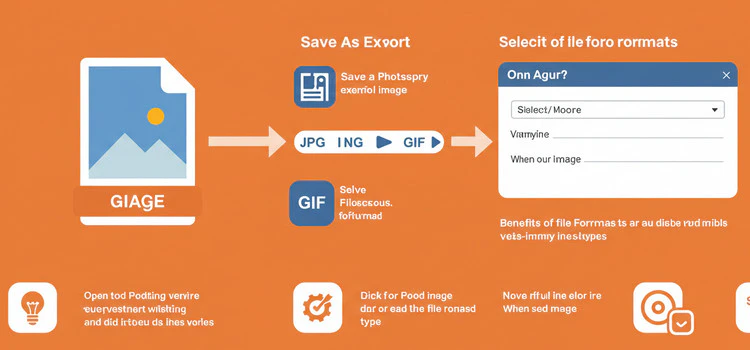
왜 굳이 “png jpg 변환”을 찾는 걸까?
PNG는 투명 배경이나 텍스트 이미지에 좋지만, 크기가 커서 저장 공간이나 웹 속도에 부담이 돼요. 반면 JPG는 사진에 최적화된 날렵한 포맷이라 빠르게 로딩되고 공유도 쉬우니까요. 그래서 “png jpg 변환”이 필요한 순간이 많아집니다.
PNG와 JPG, 뭐가 다를까?
PNG는 무손실 이미지라 디테일이 살아있고 투명 배경이 가능해요. 하지만 용량의 무게가 부담스럽죠. JPG는 손실 압축이라 이미지 일부는 희생되지만, 파일이 작아지고 웹에서 활용도가 높아요.
컴퓨터에서 “png jpg 변환”, 어떻게 할까?
컴퓨터에서는 웹 기반 도구가 최고였어요. png2jpg.com이나 Adobe Express에 들어가서 PNG 파일을 업로드, JPG로 바꾸면 끝! 대량 변환도 ZIP 파일로 받을 수 있어서 폴더 전체를 한 번에 처리할 수 있었죠.
스마트폰에서도 가능할까?
물론이죠! 스마트폰에서는 Adobe Express나 iLoveIMG 같은 앱이 구세주입니다. 앱을 깔고 PNG 파일을 업로드한 뒤 JPG로 변환하면 몇 초 만에 끝나요. png jpg 변환 기능이 내장된 앱은 사용법도 쉬워요.

내가 써본 최고의 “png jpg 변환” 도구는?
| 도구 | 장점 | 추천 포인트 |
|---|---|---|
| Adobe Express | 간편함, 고품질 | 끌어다 놓기만 하면 끝 |
| FreeConvert | 포맷 다양, 세부 설정 | 매니아에게 딱 |
| XnConvert | 대량 처리 가능 | 수백 개 파일도 OK |
온라인 도구는 사용 후 몇 시간 뒤 파일을 삭제해줘서 개인정보 걱정도 덜 수 있었어요.
JPG를 선택해야 하는 경우는?
웹사이트, 블로그, 소셜 미디어 게시물처럼 로딩 속도와 호환성이 중요할 때는 JPG가 제격입니다. 반면 투명 배경이나 텍스트가 또렷해야 할 땐 PNG가 낫죠.
png jpg 변환의 단점은 없을까?
JPG는 손실 압축이라 인포그래픽처럼 디테일이 중요한 이미지에선 화질 저하가 생겨요. 투명 배경도 흰색으로 바뀌고요. 이런 점이 아쉽다면 품질 80~90%로 설정하거나, 테스트 파일로 먼저 확인해보세요.
이제 JPG로 바꿔보자
이미지 포맷 변환 (클라이언트 측)
1. 이미지 업로드
Drag & Drop images here, or
Drag & Drop images or click "Select Image(s)"
내 스마트폰이나 PC에 있는 이미지 파일인 PNG 파일을 JPG로 변경해보세요.
이제 블로거든, 사진가든, 단순히 업로드가 느려서 답답한 사람이든, png jpg 변환은 작지만 강력한 무기가 될 수 있어요. 여러분도 직접 파일을 변환해보세요.
자주 묻는 질문
PNG랑 JPG, 품질 차이 많이 나요?
사진 중심이면 품질 떨어짐 못 느껴요. 텍스트나 아이콘은 살짝 흐려질 수 있어요.
무료 앱으로도 “png jpg 변환” 잘 되나요?
네! iLoveIMG나 Adobe Express 같은 앱은 무료로 쓰기 좋고, 사용법도 간단합니다.
여러 파일 한꺼번에 변환할 수 있나요?
png2jpg.com이나 XnConvert, Automator 같은 도구를 이용하면 폴더째 한 번에 변환 가능해요.